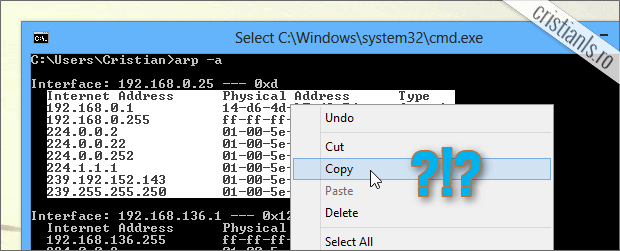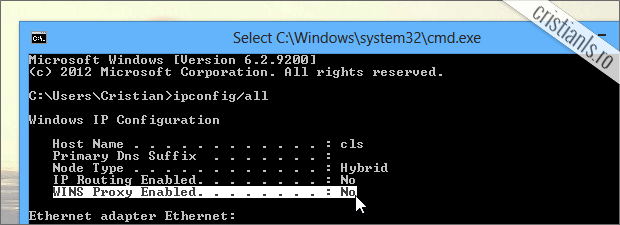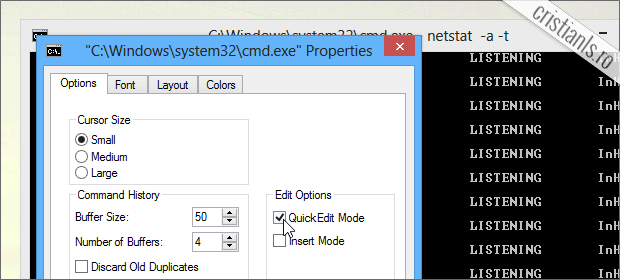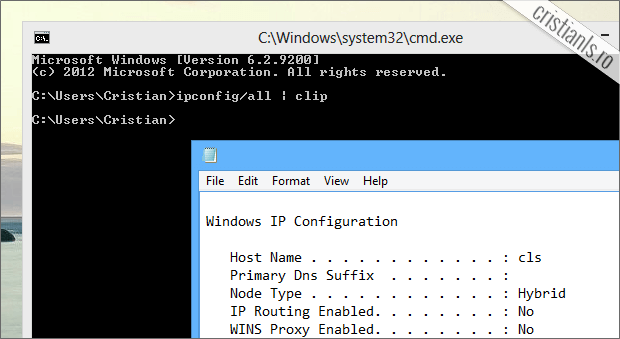Astăzi am rugat pe cineva sa-mi dea prin copy/paste din Linia de Comandă (CMD), niște informații de care aveam nevoie pentru a-l putea ajuta să rezolve o problemă. După vreo 10 minute de așteptare, primesc următorul răspuns „Nu pot copia nimic din CMD! Se pare că virusul ăsta mi-a pus pe butuci tot sistemul!”.
Deși nu prea îmi venea să cred, am considerat că interlocutorul meu știe ce vorbește, așa că m-am conectat la calculatorul său prin TeamViewer, pentru a vedea informațiile cu ochii mei. Odată conectat, din pură curiozitate, am încercat să copiez ceva. Se putea, și deoarece sunt convins că mai există persoane care nu știu cum se copiază informațiile din Linia de Comandă, vă voi arăta în continuare metodele folosite de mine.
Copiere text marcat în CMD
Textul din Linia de Comandă nu poate fi selectat așa cum o facem de obicei. Pentru a putea face o selecție în CMD, dar și pentru a putea copia informațiile, înainte de toate va trebui să activăm Mark (click-dreapta în CMD):
În continuare, selectăm textul pe care dorim să-l copiem, așa cum o facem de obicei:
Acum vom putea copia textul selectat în două feluri: efectuând click-dreapta sau apăsând tasta Enter.
Selectarea textului fără a utiliza Mark
În schimb, dacă lucrați frecvent cu linia de comandă și copiați des informații din aceasta, pentru a economisi timp, puteți activa QuickEdit Mode și elimina în acest fel dependența de Mark:
Pentru activarea modului QuickEdit, dați click-dreapta pe bara superioară a CMD și selectați Properties. În continuare, selectați caseta „QuickEdit Mode” și apăsați OK. Începând din acel moment, veți putea selecta textul din CMD fără a mai fi nevoiți să apelați la Mark.
Copierea tuturor informațiilor din Linia de Comandă
E posibil ca uneori să avem nevoie de toate informațiile din Linia de Comandă, caz în care selecția va complica acțiunea în loc să o simplifice. În aceste cazuri concrete putem recurge la funcția de copiere automată, ce poate fi invocată adăugând „| clip” la sfârșitul comenzi executate. Iată un exemplu:
La executarea comenzii „ipconfig/all” urmată de „ |clip„, răspunsul nu va mai fi afișat în Linia de Comandă, ci copiat automat în Clipboard, acestea putând fi lipite în orice aplicație care permite introducerea textului, cum ar fi Notepad, prin Ctrl+V, sau click-dreapta » Paste.
Iată așadar câteva modalități simple și rapide de copiere a informațiilor din Linia de Comandă. Desigur, mai există și altele, dar pentru început consider că este suficient.